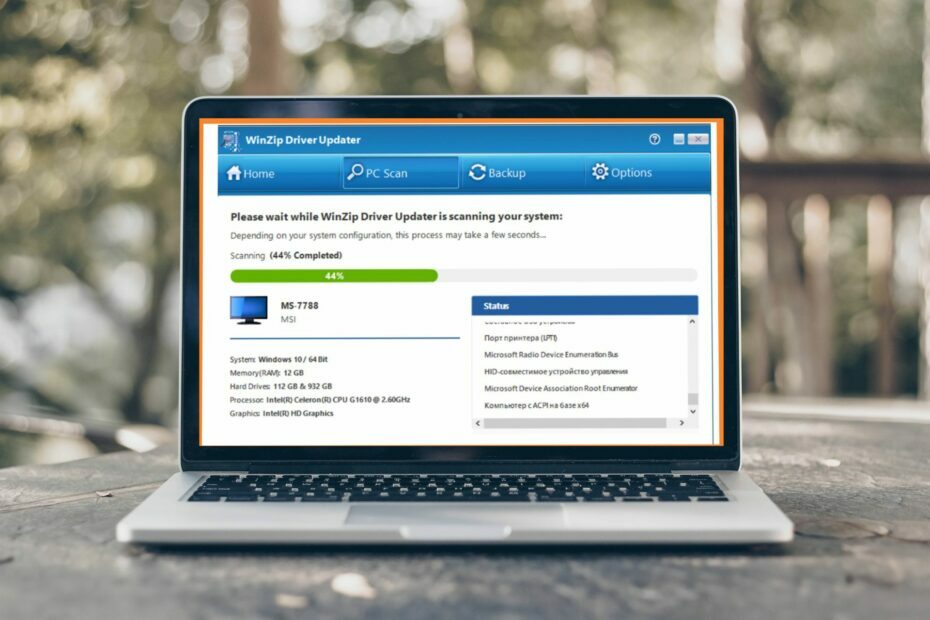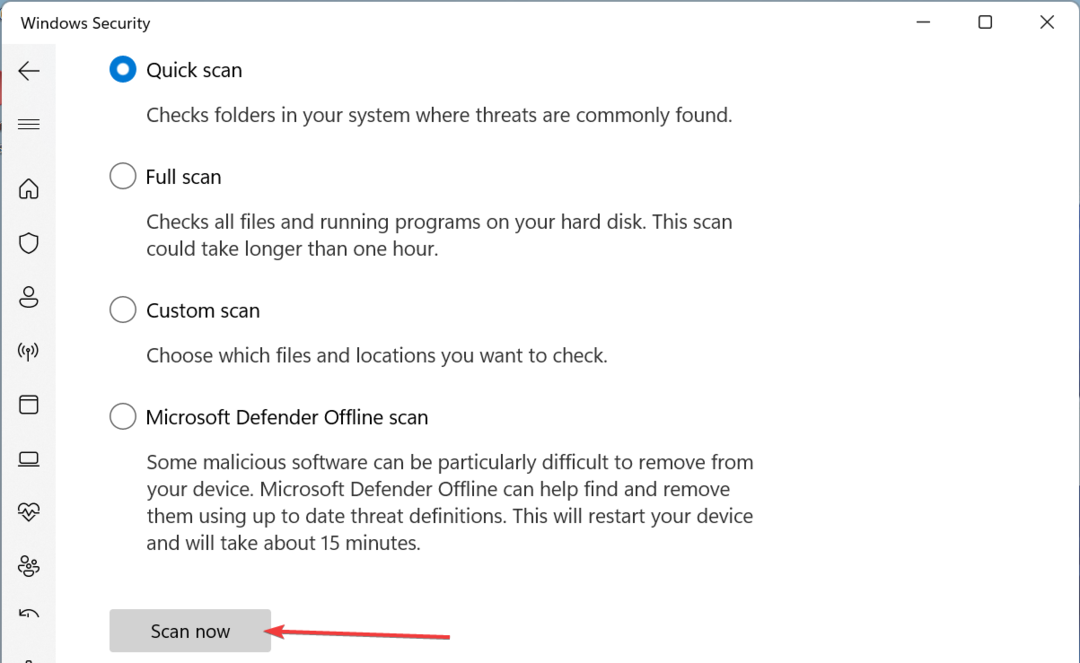Přenos přes Wi-Fi je alternativou ke kabelovému přenosu
- Přenos souborů Wi-Fi umožňuje sdílet soubory prostřednictvím připojení Wi-Fi.
- Sdílení v okolí je funkce sdílení souborů ve Windows 10.
- Aktualizace síťových adaptérů vašeho počítače může pomoci vyřešit problémy s pomalým přenosem Wi-Fi.

XINSTALUJTE KLIKNUTÍM NA STAŽENÍ SOUBORU
Tento software opraví běžné počítačové chyby, ochrání vás před ztrátou souborů, malwarem, selháním hardwaru a optimalizuje váš počítač pro maximální výkon. Opravte problémy s počítačem a odstraňte viry nyní ve 3 snadných krocích:
- Stáhněte si Restoro PC Repair Tool který přichází s patentovanými technologiemi (patent k dispozici tady).
- Klikněte Začni skenovat najít problémy se systémem Windows, které by mohly způsobovat problémy s počítačem.
- Klikněte Opravit vše opravit problémy ovlivňující zabezpečení a výkon vašeho počítače.
- Restoro byl stažen uživatelem 0 čtenáři tento měsíc.
Sdílení souborů z vašeho notebooku do jiného zařízení lze provést několika způsoby, jako je Wi-Fi, Bluetooth, internet a další. Přenos souborů přes wifi je však jedním z nejlepších a nejrychlejších způsobů sdílení souborů z notebooku do jiných zařízení, jako jsou telefony.
Proto pro zahájení přenosu souborů vyžaduje přenos souborů z počítače do počítače v systému Windows 10/11 nebo přenos souborů Wi-Fi z počítače do systému Android pomoc. Zde přichází na řadu software pro přenos souborů wifi notebooku.
Kromě toho software pro přenos souborů Wi-Fi umožňuje uživatelům bezdrátově přenášet soubory ze svých notebooků do jiných zařízení, jako jsou iOS, Android a další počítače. Přenos souboru je však zahájen přes wifi připojení mezi odesílatelem a příjemcem.
Tento článek vás nicméně provede našimi pěti nejlepšími výběry softwaru pro přenos souborů Wi-Fi, který lze použít na vašem počítači v roce 2022. Podobně budeme diskutovat o tom, jak přenášet soubory přes wifi z vašeho notebooku.
Jak mohu přenést soubory z notebooku přes Wi-Fi?
V systému Windows použijte funkci sdílení nablízku
- Klikněte na Start a vyberte Nastavení z rozbalovací nabídky.
- v Nastavení, jít do Systém.
- Přejděte dolů a vyberte Sdílená zkušenost.
- Přepnout Na a Sdílení nablízku možnost z karty na pravé straně.
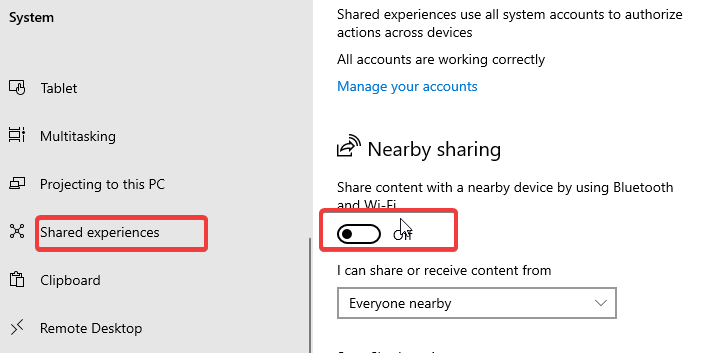
- Stiskněte tlačítko přetažení vedle Mohu sdílet nebo přijímat obsah z a vyberte Všichni poblíž.
- Vybrat umístění pro úsporu přijaté soubory.
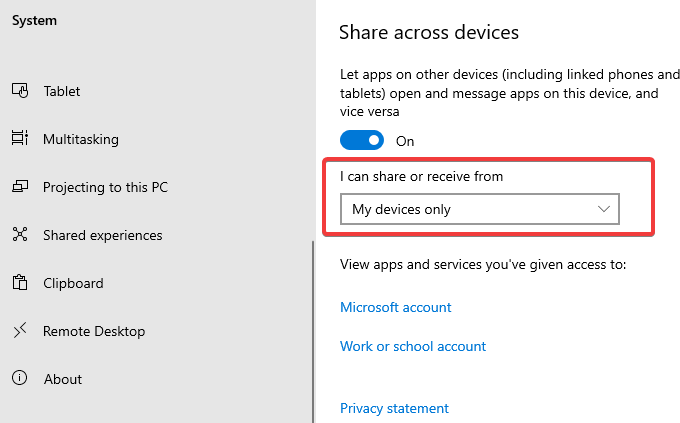
- OTEVŘENO Průzkumník souborů na svém notebooku a přejděte na soubor, který chcete sdílet.
- Klikněte na něj pravým tlačítkem a vyberte Podíl z možností.

- Klikněte na Ikona názvu PC příjemce přenést soubor přes Wi-Fi.

Kroky 1–7 nakonfigurujte svůj notebook tak, aby mohl používat funkci Sdílení v okolí. Všimněte si, že stejné kroky platí pro přijímající notebook.
Uživatelé mohou považovat za užitečné přečíst si náš článek o Windows 10 Sdílení nablízko podporuje iOS a Android pro snadný přenos souborů.
Jaký je nejlepší software pro přenos souborů přes Wi-Fi?
Usnadněte US Todo – Nejlepší přenos z PC do PC
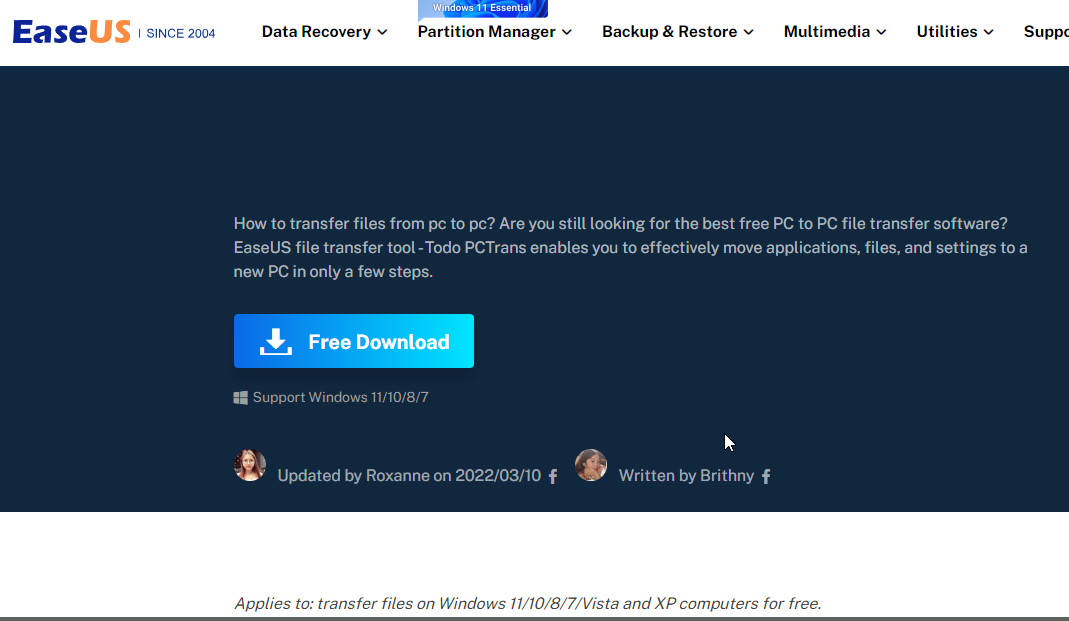
Jedná se o spolehlivý nástroj pro přenos souborů přes Wi-Fi z jednoho počítače do druhého. Podporuje všechny verze Windows a dokáže přenášet více souborů najednou. Ease US lze také použít k zálohování a obnově souborů v počítači.
Dále můžete tento software použít k přenosu přes internet nebo offline. Podporuje také přenosy cloudového úložiště a řadu dalších funkcí. Jedná se o jeden z nejlepších programů pro přenos souborů Wi-Fi pro přenosné počítače.
Můžete připojit dva počítače ke stejné síti LAN a přenášet soubory z jednoho do druhého přes síť.
Přenos prostřednictvím souborů obrázků vám umožňuje generovat obrázky vašich souborů, aplikací a účtů a poté je exportovat ze zdrojového počítače do cílového počítače. Umožňuje kopírovat prostřednictvím bezdrátového připojení i sdílením souboru ISO obsahujícího obraz disku, který má být zkopírován.

Usnadněte US Todo
Umožňuje vám rychle přesouvat data z jednoho počítače do druhého prostřednictvím Wi-Fi a LAN.
Sdílej to – Nejlepší pro přenos Wi-Fi

SHAREit je multiplatformní software pro sdílení souborů a dat z mobilních zařízení do PC. Aplikace je dostupná pro Windows, macOS, iOS a Android. K propojení počítače a mobilního telefonu využívá Wi-Fi připojení.
K přenosu dat mezi zařízeními využívá ShareIt nápad WiFi direct nebo WiFi hotspot. V podstatě vytváří souborový server (vaše zařízení) a síť (WiFi hotspot nebo přímé). A protože není nutné žádné datové připojení, využívá plnou rychlost vaší WiFi.
Aplikace Share It optimalizuje velikost bloku a také čtení a zápis souborů na straně odesílatele a příjemce.
Software je však jedním z nejlepších a nejsnadněji použitelných, protože před použitím nevyžaduje mnoho zkušeností. Doporučujeme jej jako nejlepší notebook pro mobilní přenos souborů.
⇒Získejte SHAREit
Xender – Nejlepší pro PC-telefon

Xender je snadno použitelný software pro sdílení souborů. Před připojením k notebooku nevyžaduje stahování žádné aplikace. Uživatelům stačí nainstalovat aplikaci do svých mobilních zařízení a připojit se k počítači přes Wi-Fi.
Na celém světě je více než 700 milionů aktivních uživatelů, kteří mluví více než 30 různými jazyky. Program je opravdu základní a přímočarý a každý jej rychle pochopí.
Tip odborníka:
SPONZOROVÁNO
Některé problémy s PC je těžké řešit, zejména pokud jde o poškozená úložiště nebo chybějící soubory Windows. Pokud máte potíže s opravou chyby, váš systém může být částečně rozbitý.
Doporučujeme nainstalovat Restoro, nástroj, který prohledá váš stroj a zjistí, v čem je chyba.
Klikněte zde stáhnout a začít opravovat.
Xender se svou kreativní technologií a vysoce výkonnou celosvětovou serverovou sítí nabízí řadu skvělých možností pro připojení telefonu k počítači nebo chytré televizi.
Umožňuje však přenášet mediální soubory, jako jsou videa, obrázky a další. Je k dispozici napříč operačními systémy, jako je Android a iOS. Stejně tak je k dispozici v obchodech s aplikacemi, jako je Google Play Store a Apple App Store.
⇒Získejte Xender

Droid Transfer vám umožňuje přistupovat k téměř všem věcem na vašem telefonu Android a dělat s nimi, co chcete. Poskytuje bezplatné vydání pro nové uživatele a také možnost jednorázové platby pro ty, kteří chtějí dosáhnout dalších úkolů.
Při pravidelném používání mobilních zařízení vám nakonec dojde úložný prostor. Musíte buď odstranit určité soubory, nebo zkopírovat některé z nich do počítače.
K tomu můžete povolit hromadné úložiště USB, ale není to příliš uživatelsky přívětivé. Zde přichází na řadu Droid Transfer, který vám poskytuje strukturovanější a metodičtější způsob přístupu ke všemu.
Tento software přichází s více než jen funkcemi pro sdílení souborů přes Wi-Fi. Umožňuje vám zrcadlit telefon v počítači. Je to jedno z našich nejlepších doporučení, protože se snadno používá.
Také vám umožňuje kopírovat soubory přímo ze zrcadlového displeje telefonu na vašem počítači.
⇒Získejte Droid Transfer
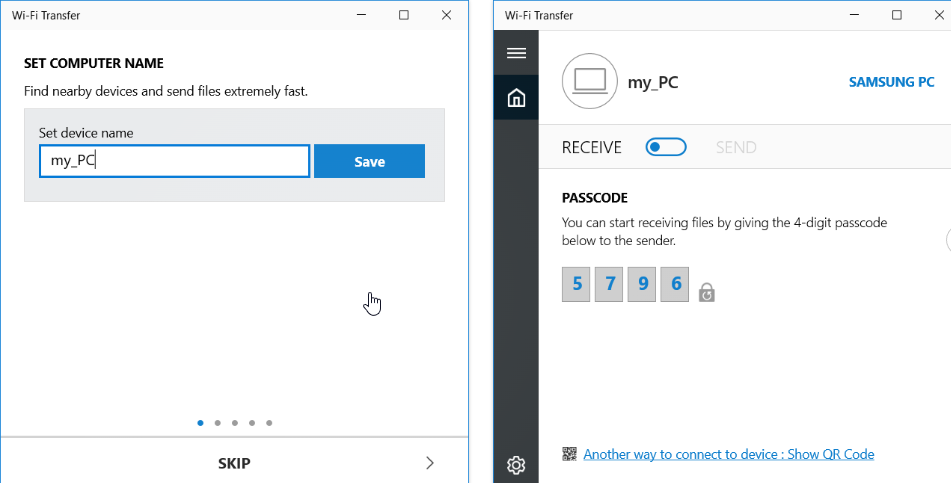
Get Wi-Fi Transfer je aplikace pro Windows, která umožňuje přenášet soubory mezi mobilním zařízením a počítačem. Lze jej nastavit pomocí hesla pro zabezpečení souborů přenášených do jiného zařízení.
Pouze Google Chrome umožňuje nahrávat nebo stahovat více souborů najednou a také nahrávat celé struktury složek. Program Get Wi-Fi Transfer také umožňuje mazat, přejmenovávat, kopírovat, komprimovat nebo rozbalovat soubory a prohlížet obrázky přímo v prohlížeči.
Navíc umožňuje přístup k externím SD kartám a paměťovým zařízením USB, když je zařízení v režimu hotspot. Můžete jej nastavit tak, aby se automaticky připojoval k vaší domácí síti, i když je to volitelné a přizpůsobitelné.
Chcete-li však zahájit připojení, musíte obě zařízení připojit ke stejné síti. Aplikace funguje pro Windows 10 a vyšší.
⇒Získejte Wi-Fi přenos
- Ovladač Intel HD Graphics 4600: Jak stáhnout a aktualizovat
- Nejlepší offline správce hesel: 5 bezpečných tipů pro rok 2023
Jak mohu zvýšit přenosovou rychlost Wi-Fi?
Aktualizujte svůj síťový adaptér
- Klikněte na Start, typ Správce zařízení do vyhledávacího pole a poté Vstupte.
- Vybrat Správce zařízení a klikněte na Síťové adaptéry.
- Klikněte pravým tlačítkem na svůj adaptér a klikněte na Aktualizujte ovladač.
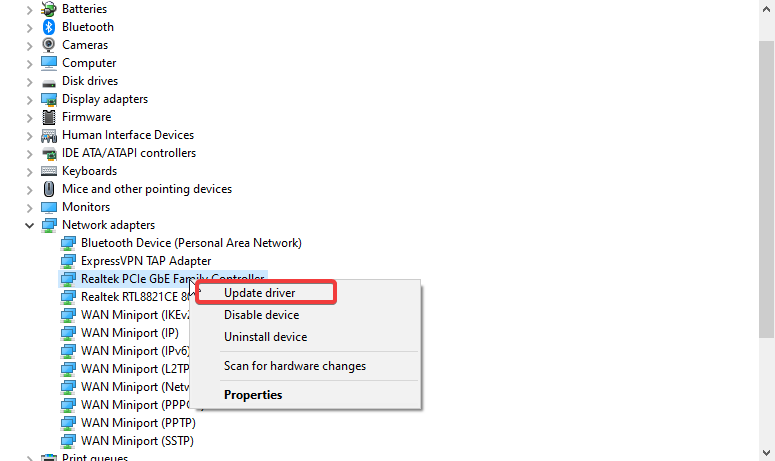
- Poté vyberte Automaticky vyhledávat aktualizace.

Systém Windows nainstaluje aktualizace, pokud jsou k dispozici. Restartovat váš počítač.
Přenos souborů v systému Windows však může narazit na mnoho potíží. Uživatelé si stěžují na pomalý přenos souborů, který může být důsledkem různých problémů. Proto doporučujeme, aby si uživatelé přečetli náš článek o jak opravit pomalý přenos souborů v systému Windows 10.
Pokud je tato příručka užitečná, zanechte laskavě návrhy nebo zpětnou vazbu v sekci komentářů. rádi bychom od vás slyšeli.
Stále máte problémy? Opravte je pomocí tohoto nástroje:
SPONZOROVÁNO
Pokud výše uvedené rady váš problém nevyřešily, váš počítač může mít hlubší problémy se systémem Windows. Doporučujeme stažení tohoto nástroje pro opravu počítače (hodnoceno jako skvělé na TrustPilot.com), abyste je mohli snadno řešit. Po instalaci stačí kliknout na Začni skenovat tlačítko a poté stiskněte Opravit vše.